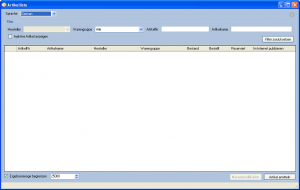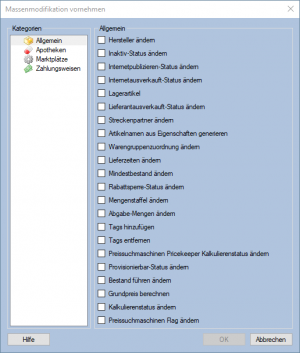Artikelliste (Strg+F11): Unterschied zwischen den Versionen
Zur Navigation springen
Zur Suche springen
Warnat (Diskussion | Beiträge) |
Warnat (Diskussion | Beiträge) |
||
| Zeile 1: | Zeile 1: | ||
| − | ==Artikelliste (F10)== | + | == Artikelliste (F10)== |
[[Bild:Artikelliste.png|thumb|right|Bild des Artikelliste-Dialogs]] | [[Bild:Artikelliste.png|thumb|right|Bild des Artikelliste-Dialogs]] | ||
| − | ==Massenmodifikation== | + | == Massenmodifikation == |
[[Bild:Massenmodifikation.png|thumb|left|Bild des Massenmodifikation-Dialogs]] | [[Bild:Massenmodifikation.png|thumb|left|Bild des Massenmodifikation-Dialogs]] | ||
Mit der Massenmodifikation können Sie alle ermittelten Artikel der Artikelliste ändern. Klicken Sie hier zu auf '''Massenmodifikation''' und wählen Sie aus, ob Sie '''Inaktiv-Status ändern''' oder '''Internetpublikations-Status ändern''' wollen. Wählen Sie danach den entsprechenden Status mit einem einfachen klick aus. Starten Sie die Modifikation mit '''Ok''' und bestätigen Sie den kommenden Dialog mit '''Ja'''. Danach können Sie den Dialog schliessen. Die Massenmodifikation wurde damit ausgeführt. | Mit der Massenmodifikation können Sie alle ermittelten Artikel der Artikelliste ändern. Klicken Sie hier zu auf '''Massenmodifikation''' und wählen Sie aus, ob Sie '''Inaktiv-Status ändern''' oder '''Internetpublikations-Status ändern''' wollen. Wählen Sie danach den entsprechenden Status mit einem einfachen klick aus. Starten Sie die Modifikation mit '''Ok''' und bestätigen Sie den kommenden Dialog mit '''Ja'''. Danach können Sie den Dialog schliessen. Die Massenmodifikation wurde damit ausgeführt. | ||
'''''Bitte beachten Sie, dass alle Änderungen sofort aktiv sind. Auch sollten Sie beachten, dass immer alle Artikel der aktuellen Artikelliste modifiziert werden.''''' | '''''Bitte beachten Sie, dass alle Änderungen sofort aktiv sind. Auch sollten Sie beachten, dass immer alle Artikel der aktuellen Artikelliste modifiziert werden.''''' | ||
Version vom 14. Juni 2007, 10:44 Uhr
Artikelliste (F10)
Massenmodifikation
Mit der Massenmodifikation können Sie alle ermittelten Artikel der Artikelliste ändern. Klicken Sie hier zu auf Massenmodifikation und wählen Sie aus, ob Sie Inaktiv-Status ändern oder Internetpublikations-Status ändern wollen. Wählen Sie danach den entsprechenden Status mit einem einfachen klick aus. Starten Sie die Modifikation mit Ok und bestätigen Sie den kommenden Dialog mit Ja. Danach können Sie den Dialog schliessen. Die Massenmodifikation wurde damit ausgeführt.
Bitte beachten Sie, dass alle Änderungen sofort aktiv sind. Auch sollten Sie beachten, dass immer alle Artikel der aktuellen Artikelliste modifiziert werden.